Cách khắc phục lỗi yêu cầu TPM 2.0 khi cập nhật Windows 11 Insider
Như bạn đã biết, Windows 11 khá khắt khe về cấu hình máy tính để sử dụng được hệ điều hành này nhằm mục đích mang lại sự tối ưu và bảo mật tốt nhất cho người dùng. Chính rào cản như TPM 2.0 mà người dùng không thể nâng cấp lên Windows 11 nhưng có nhiều cách giúp bạn vượt qua bằng tinh chỉnh trong registry.
Trong bài viết này, Trải Nghiệm Số xin chia sẻ một cách vượt qua rào cản yêu cầu TPM 2.0 khi cập nhật Windows 11 Insider và nó cũng có thể áp dụng khi thực hiện cạp lên lên Windows 11 từ Windows 10.
Bước 1: Bạn mở Windows Update và thực hiện cập nhật.
Nó sẽ tạm dừng ở mức 8% và kèm cửa sổ báo lỗi This PC doesn’t currently supports Windows 11 system requirements (PC này hiện không hỗ trợ các yêu cầu hệ thống Windows 11). Bạn đóng nó lại và thục hiện bước tiếp theo.
Bước 2: Bạn vào đây để tải tệp zip chứa tập tin appraiserres.dll khắc phục lỗi (bấm nút Code > Download Zip).

Bạn giải nén và sao chép tập tin appraiserres.dll vào clipboard.
Bước 3: Bạn mở ổ đĩa cài đăt Windows 11 (thường là ổ C) > bấm View > Show > chọn Hidden items.

Sau đó, bạn tìm đến thư mục $WINDOWS.~BT > Sources và dán tệp appraiserres.dll vào bên trong > bấm Replace the file in the destination để thay thế tập tin cũ.

Như vậy là xong, bạn thực hiện cập nhật lại Windows 11 Insider trong Windows Update và sẽ không còn thấy màn hình lỗi yêu cầu TPM 2.0 nữa.
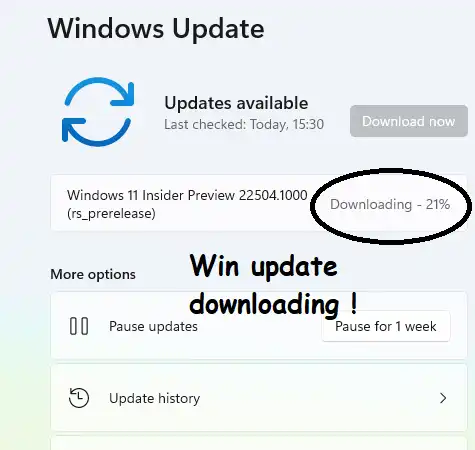



Đăng nhận xét